HOME > iPhone > iPhoneの使い方 >
本ページ内には広告が含まれます
ここではiPhoneで「Wi-Fiアシスト」のオン・オフを切り替える方法を紹介しています。
![]() iPhoneで「Wi-Fiアシスト」のオン・オフを切り替えます。「Wi-Fiアシスト」では、iPhoneのWi-Fi接続が不安定な場合に、自動的にモバイルデータ通信に切り替えて接続することができる機能となっています。
iPhoneで「Wi-Fiアシスト」のオン・オフを切り替えます。「Wi-Fiアシスト」では、iPhoneのWi-Fi接続が不安定な場合に、自動的にモバイルデータ通信に切り替えて接続することができる機能となっています。
「Wi-Fiアシスト」を有効にしておくことで、Wi-Fi接続が不安定でも通信を安定させることができますが、一方でモバイルデータ通信が少なからず増加します。モバイルデータ通信量が大幅に増加してしまう場合や、少しでも節約したい場合などは同機能を無効にすることも可能です。
* iOS9搭載iPhoneでは「Wi-Fiアシスト」がデフォルトで"オン"となっています。
目次:
![]() Wi-Fiアシストについて
Wi-Fiアシストについて
![]() iPhoneでWi-Fiアシストのオン・オフを切り替える
iPhoneでWi-Fiアシストのオン・オフを切り替える
■ Wi-Fiアシストが有効となっている場合は、モバイルデータ通信のアイコンがiPhone上に表示されます。
■ Wi-Fiアシストはデータローミング中は適用されません。
■ Wi-Fiアシストは使用中のアプリでのみ適用となり、バックグラウンドでは適用されません。
■ Wi-Fiアシストは大量のデータ通信を行う可能性のあるサードパーティー製アプリ、音楽・ビデオストリーミングやEメールアプリなどでの添付データのダウンロードなどには適用されません。
■ iPhone 4s、セルラー版iPad2/第三世代iPad/初代iPad miniではiOS9搭載でもWi-Fiアシストは利用できません。
iPhoneでWi-Fiアシストのオン・オフを切り替えます。
1. iPhoneで「モバイルデータ」通信の設定画面を表示する
iPhoneの「設定」から「モバイルデータ通信」を選択し、モバイルデータ通信の設定画面を表示します。
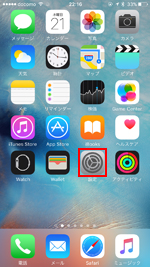
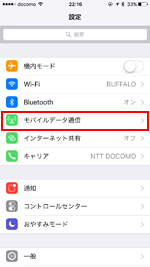
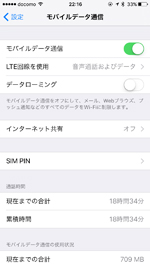
2. iPhoneでWi-Fiアシストのオン・オフを切り替える
iPhoneのモバイルデータ通信の設定画面を最下部までスクロールします。「Wi-Fiアシスト」をオン・オフすることで、有効/無効を切り替えることができます。
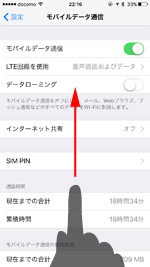
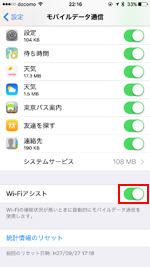
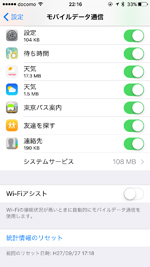
【Amazon】人気のiPhoneランキング
更新日時:2025/12/14 10:00
【Amazon】人気のKindleマンガ
更新日時:2025/12/14 10:00